
Сложность
Шаги
14
Необходимое время
120-180 минут
Инструменты
- Фен (строительный или бытовой)
- Отвёртка крестовая 1.5 мм
- Пластиковый инструмент открытия
- Медиатор гитарный
- Пинцет
- Нож канцелярский
- Клей для ремонта мобильных устройств
- Двухсторонняя клейкая лента для установки батареи
Запчасти
Используйте процедуру замены аккумулятора на Apple iPad 5 2017 года по инструкции самостоятельной разборки и ремонта планшета в случае проявления неисправностей батареи (устарела, не даёт включиться устройству или быстро разряжается). Перегрев также может быть следствием износа элемента питания. Следуйте указаниям и комментариям ниже шаг за шагом. Сложность разборки данной модели заключается в том, что производитель применяет много клея для АКБ и системной платы логики.
Шаг 1
• Отключите Apple iPad 5 (2017) в целях безопасности разборки корпуса.
• Для доступа к батарее необходимо разобрать лицевую панель, состоящую из сенсорной панели и ЖК-экрана.
• Используйте фен для нагрева боковых граней планшета (только не грейте сам экран).
• Направьте горячий воздух в обозначенные красным цветом на фото боковые области для размягчения клея.



Шаг 2
• Тонким прочным инструментом (например, заострённым медиатором) подцепите уголок сенсорной панели (лучше начинать с правого верхнего угла).
• Нажимая на инструмент, увеличьте зазор.
• Плавными скользящими движениями инструмента вдоль стыка отклейте лицевую панель от корпуса, но не снимайте её.
• Аккуратно приоткройте отклеенную сенсорную панель вдоль правого края, где нужно сберечь соединительный блок с шлейфами и разъёмами.
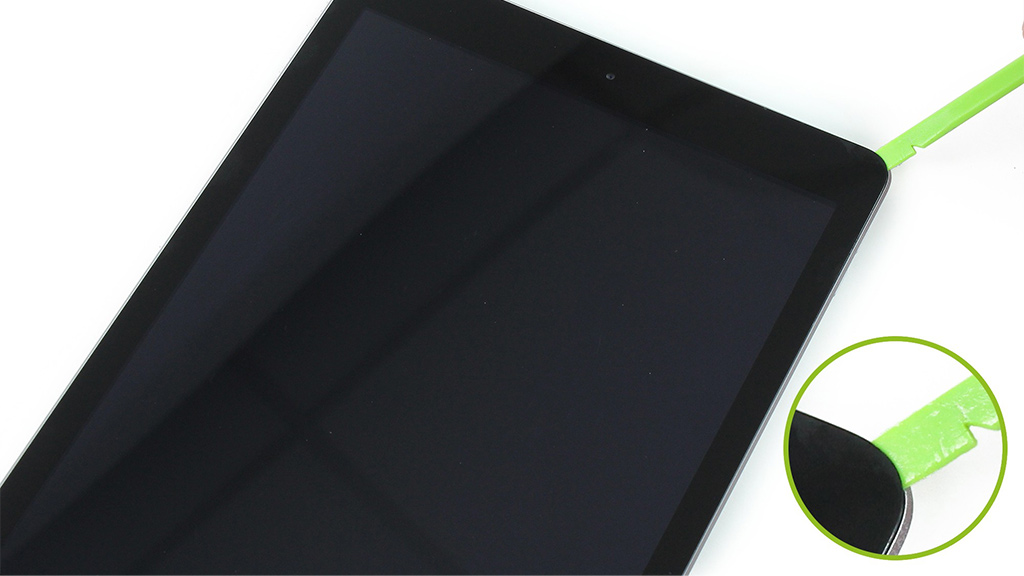



Шаг 3
• Крестовой отвёрткой выкрутите 4 винта по углам ЖК-экрана.
• Тщательно сортируйте и не путайте винты, чтобы установить каждый на своё место при сборке!
• Осторожно приподнимите экран и приоткройте его вдоль кнопки «Home», где находятся его соединительные шлейфы.
• Берегите все соединения на данном этапе, поскольку шлейфы хрупкие и могут повредиться.




Шаг 4
• На следующих этапах нам необходимо удалить дисплейные панели, отключив их от системной платы.
• Начните с кабеля ЖК-экрана, штекер которого закрыт металлическим кронштейном.
• Крестовой отвёрткой удалите 3 винта из кронштейна.
• Подцепите сам кронштейн и потяните за него — он отключит кабель, штекер которого приклеен к пластине.
• Теперь снимите ЖК-экран и уберите в сторону.




Шаг 5
• Для отсоединения сенсорной панели нужно отключить 2 разъёма базового шлейфа и 1 разъём кнопки «Home».
• Начните с отключения двух разъёмов базового шлейфа, находящихся рядом.
• Следом отклейте наклейку со штекера шлейфа кнопки «Home».
• Разблокируйте штекер, приподняв фиксатор вверх.
• Вытащите шлейф из разъёма на плате логики.
• Снимите сенсорную панель целиком.






Шаг 6
• Отсоедините от платы логики Wi-Fi антенны, подцепив их 2 коннектора.
• Потяните за два кабеля вместе, но не вытаскивайте до конца — сами антенны всё ещё прикручены к корпусу.
• Крестовой отвёрткой выкрутите 3 винта из левой Wi-Fi антенны.
• Подцепите модуль антенны и снимите её вместе с кабелем.




Шаг 7
• Снимите наклейку с разъёма левого динамика.
• Разблокируйте фиксатор разъёма левого динамика, приподняв пластиковую защёлку вверх.
• Потяните за шлейф и вытащите его из разъёма.



Шаг 8
• Крестовой отвёрткой выкрутите винт, фиксирующий левый динамик в корпусе.
• Тонким инструментом подцепите модуль динамика в месте прилегания к корпусу.
• Удалите динамик вместе со шлейфом, но будьте предельно аккуратны — его легко повредить на этом этапе.




Шаг 9
• Снимите наклейку с разъёма правого динамика.
• Удалите 3 винта крестовой отвёрткой, фиксирующих правую антенну Wi-Fi.
• Подцепите и удалите антенну.



Шаг 10
• Удалите ещё 3 винта крестовой отвёрткой в центральной части корпуса, которые фиксируют разъём зарядки и правый динамик.
• Отсоедините правый динамик.
• Также, как вы это сделали и у левого динамика, аккуратно подцепите, отделите от корпуса и снимите модуль.




Шаг 11
• Крестовой отвёрткой выкрутите 2 винта из разъёма подзарядки в торцевой части корпуса с внутренней стороны. • Ещё 3 винта удалите из кронштейна верхнего кабеля.
• Снимите кронштейн при помощи пинцета.



Шаг 12
• Отсоедините штекер шлейфа кнопок питания и громкости, разблокировав его фиксатор.
• Вытащите кабель из разъёма на плате логики.
• Отсоедините основную камеру планшета. • Отсоедините и оставшиеся кабели, в том числе шлейф микрофона в центральной части.






Шаг 13
• Подцепите разъём док-модуля (гнездо для кабеля зарядки) и осторожно приподнимите его для извлечения из корпуса.
• Логическая плата приклеена к крышке iPad — нагрейте её в течение 15 секунд (не более) для размягчения клея под ней.
• Подцепите системную плату и очень осторожно отклейте от крышки корпуса (не перегибайте плату, она очень хрупкая).
• Удалите системную плату из посадочного места и очистите остатки клея для более плотного приклеивания при повторной сборке.





Шаг 14
• Батарея надёжно приклеена к крышке планшета — необходимо размягчить клей с помощью фена.
• В течение двух минут нагревайте крышку в области прилегания к ней аккумулятора.
• Главное не грейте сам аккумулятор — это опасно и может привести к самовоспламенению его химического состава.
• Подцепите корпус батареи и вытолкните из посадочного места для замены.




Заключение
Нанесите на новую батарею Apple iPad 5 (2017) двухстороннюю клейкую ленту и установите элемент питания на штатное место на крышке. Надёжно зафиксируйте его. Дальнейшая сборка производится в обратной последовательности с приклеиванием платы логики к крышке и нанесением клея на внутреннюю плоскость рамки сенсорной панели в финале. Рекомендуем перед приклеиванием сенсорной панели проверить работоспособность iPad кратковременным включением.
Внимание! Утилизируйте аккумулятор согласно правилам вашего региона.













